ଏଲଭି ଟେଲିଭିଜନ ଉପକରଣଗୁଡ଼ିକର ମାଲିକମାନେ ସେମାନଙ୍କ ଜୀବନରେ ଅତି କମରେ ଥରେ ଏକ LG ଟିଭିରେ କେଚ୍ ମେମୋରୀକୁ କିପରି ସଫା କରିବେ ସେ ବିଷୟରେ ଆଗ୍ରହ ପ୍ରକାଶ କରିଥିଲେ | ମିଡିଆ ବିଷୟବସ୍ତୁ ଖେଳିବାକୁ ଚେଷ୍ଟା କରିବାବେଳେ ପରଦାରେ ଏକ ତ୍ରୁଟି ସଂକେତ ପ୍ରଦର୍ଶିତ ହୁଏ | ସ୍ମୃତିର ଅଭାବ ଟିଭି ରସିଭରେ ଅନ୍ତର୍ନିହିତ, ସେମାନଙ୍କ ସଂଯୋଗର ପ୍ରକାର – ବେତାର କିମ୍ବା କେବୁଲ୍ ନିର୍ବିଶେଷରେ | ତେଣୁ, ଏହା କାହିଁକି ଘଟେ ଏବଂ ଟିଭିକୁ କାର୍ଯ୍ୟ କ୍ରମରେ ପୁନ to ସ୍ଥାପିତ କରିବା ପାଇଁ ଏହି ସମସ୍ୟାର ମୁକାବିଲା କରିବାକୁ ନିମ୍ନରେ ପ୍ରସ୍ତାବ ଦିଆଯାଇଛି | ସିଷ୍ଟମ୍ ଅପଡେଟ୍ ଟିଭିର ଆଭ୍ୟନ୍ତରୀଣ ମେମୋରୀରେ ସମସ୍ୟାକୁ ଏଡାଇବ [/ caption]
ସିଷ୍ଟମ୍ ଅପଡେଟ୍ ଟିଭିର ଆଭ୍ୟନ୍ତରୀଣ ମେମୋରୀରେ ସମସ୍ୟାକୁ ଏଡାଇବ [/ caption]
LG TV ରେ କ୍ୟାଚ୍ କ’ଣ |
କ୍ୟାଶକୁ ଅସ୍ଥାୟୀ ଫାଇଲ କୁହାଯାଏ ଯାହା କାର୍ଯ୍ୟ ପ୍ରକ୍ରିୟାରେ ସ୍ଥାପିତ ପ୍ରୋଗ୍ରାମ ଦ୍ୱାରା ସୃଷ୍ଟି ହୋଇଥାଏ | ସେମାନେ ଅପରେସନ୍ ପାଇଁ ଆବଶ୍ୟକ ହେଉଥିବା ବିଭିନ୍ନ ବ technical ଷୟିକ ସୂଚନା ଗଚ୍ଛିତ କରନ୍ତି, ଯାହା ପ୍ରୋଗ୍ରାମ ବନ୍ଦ ହେବା ସମୟରେ ସ୍ୱୟଂଚାଳିତ ବିଲୋପ ହେବାର ବିଷୟ | ତଥାପି, ଆଂଶିକ କ୍ୟାଚ୍ ହୋଇଥିବା ତଥ୍ୟ ସ୍ମୃତିରେ ରହିଥାଏ | ତେଣୁ, ସୂଚନା ଅଳିଆ କ୍ରମାଗତ ଭାବରେ ଜମା ହୋଇ ଆଭ୍ୟନ୍ତରୀଣ ଡ୍ରାଇଭରେ ଖାଲି ସ୍ଥାନ ନେଇଥାଏ | ଏହି ପରିପ୍ରେକ୍ଷୀରେ, ଅନାବଶ୍ୟକ ଫାଇଲରୁ ମୁକ୍ତି ପାଇବା ପାଇଁ ଆପଣଙ୍କୁ ବେଳେବେଳେ କ୍ୟାଚ୍ ସଫା କରିବାକୁ ପଡିବ | ଯଦି ଏହା ସ୍ୱୟଂଚାଳିତ ଭାବରେ ଠିକ୍ ସମୟରେ କରାଯାଏ ନାହିଁ | ମଧ୍ୟବର୍ତ୍ତୀ ଫାଇଲଗୁଡ଼ିକ ପ୍ରୟୋଗଗୁଡ଼ିକୁ ତ୍ୱରାନ୍ୱିତ କରିବାରେ ସାହାଯ୍ୟ କରେ | ଯଥେଷ୍ଟ ଖାଲି ସ୍ଥାନ ନଥିଲେ ପ୍ରୋଗ୍ରାମ ଖୋଲିବା ବନ୍ଦ କରିବ | ତେଣୁ, ଆପଣଙ୍କର LG ସ୍ମାର୍ଟ ଟିଭିର ମେମୋରୀକୁ କିପରି ସଫା କରାଯିବ ସେ ସମ୍ବନ୍ଧରେ ନିମ୍ନରେ ନିର୍ଦ୍ଦେଶନାମା ଅଛି | ଯଦି ପର୍ଯ୍ୟାପ୍ତ ଡିସ୍କ ସ୍ଥାନ ନାହିଁ, ପ୍ରୋଗ୍ରାମ୍ ସ୍ୱତ ane ପ୍ରବୃତ୍ତ ଭାବରେ ବନ୍ଦ ହୋଇପାରେ | ଏଥି ସହିତ, ନିମ୍ନଲିଖିତ ବିଷୟବସ୍ତୁ ସହିତ ଏକ ଆଲର୍ଟ ପ୍ରଦର୍ଶିତ ହୁଏ: “LG TV ର ସ୍ମୃତି ମୁକ୍ତ କରିବାକୁ ଏହି ପ୍ରୟୋଗ ପୁନ rest ଆରମ୍ଭ ହେବ |” ପ୍ରତ୍ୟେକ ଖୋଲିବା ପରେ, ସୂଚନା ପୁଣି ଡାଉନଲୋଡ୍ କରିବା ଆରମ୍ଭ କରିବ | ଯଦି ସୂଚନା ଧୀରେ ଧୀରେ ଡାଉନଲୋଡ୍ ହୁଏ ଏବଂ କ୍ୟାଚ୍ ହୋଇଥିବା ତଥ୍ୟକୁ ସ୍ୱୟଂଚାଳିତ ଭାବରେ ବିଲୋପ କରିବାକୁ ସମୟ ଥାଏ ତେବେ ତ୍ରୁଟି ଦେଖାଯିବ ନାହିଁ | ଆହୁରି ମଧ୍ୟ ବେଳେବେଳେ ଚେତାବନୀ ୱିଣ୍ଡୋର ଦୃଶ୍ୟ ବିନା ଚାଲୁଥିବା ପ୍ରୋଗ୍ରାମରୁ କ୍ରାସ୍ ହୁଏ | ଯେତେବେଳେ ମେମୋରୀ ପୂର୍ଣ୍ଣ ହୁଏ, ୱେବ୍ ବ୍ରାଉଜର୍ ପୃଷ୍ଠାଗୁଡ଼ିକ ଧୀରେ ଧୀରେ ଲୋଡ୍ ହୁଏ |
ଯଦି ପର୍ଯ୍ୟାପ୍ତ ଡିସ୍କ ସ୍ଥାନ ନାହିଁ, ପ୍ରୋଗ୍ରାମ୍ ସ୍ୱତ ane ପ୍ରବୃତ୍ତ ଭାବରେ ବନ୍ଦ ହୋଇପାରେ | ଏଥି ସହିତ, ନିମ୍ନଲିଖିତ ବିଷୟବସ୍ତୁ ସହିତ ଏକ ଆଲର୍ଟ ପ୍ରଦର୍ଶିତ ହୁଏ: “LG TV ର ସ୍ମୃତି ମୁକ୍ତ କରିବାକୁ ଏହି ପ୍ରୟୋଗ ପୁନ rest ଆରମ୍ଭ ହେବ |” ପ୍ରତ୍ୟେକ ଖୋଲିବା ପରେ, ସୂଚନା ପୁଣି ଡାଉନଲୋଡ୍ କରିବା ଆରମ୍ଭ କରିବ | ଯଦି ସୂଚନା ଧୀରେ ଧୀରେ ଡାଉନଲୋଡ୍ ହୁଏ ଏବଂ କ୍ୟାଚ୍ ହୋଇଥିବା ତଥ୍ୟକୁ ସ୍ୱୟଂଚାଳିତ ଭାବରେ ବିଲୋପ କରିବାକୁ ସମୟ ଥାଏ ତେବେ ତ୍ରୁଟି ଦେଖାଯିବ ନାହିଁ | ଆହୁରି ମଧ୍ୟ ବେଳେବେଳେ ଚେତାବନୀ ୱିଣ୍ଡୋର ଦୃଶ୍ୟ ବିନା ଚାଲୁଥିବା ପ୍ରୋଗ୍ରାମରୁ କ୍ରାସ୍ ହୁଏ | ଯେତେବେଳେ ମେମୋରୀ ପୂର୍ଣ୍ଣ ହୁଏ, ୱେବ୍ ବ୍ରାଉଜର୍ ପୃଷ୍ଠାଗୁଡ଼ିକ ଧୀରେ ଧୀରେ ଲୋଡ୍ ହୁଏ |
ସ୍ମାର୍ଟ ଟିଭିରେ କ୍ୟାଚ୍ ମେମୋରୀ କାହିଁକି ବନ୍ଦ ହୋଇଗଲା |
ଟିଭି ଷ୍ଟୋର୍ରେ ବ୍ୟବହାର ପାଇଁ ବିଭିନ୍ନ ଅନଲାଇନ୍ ସେବା ଆଭ୍ୟନ୍ତରୀଣ ମେମୋରୀରେ ଏକ ନିର୍ଦ୍ଦିଷ୍ଟ ପରିମାଣର ତଥ୍ୟ ଉପଲବ୍ଧ | ଟିଭି ସଠିକ୍ ଭାବରେ କାମ କରିବା ପାଇଁ, ଆପଣ ପର୍ଯ୍ୟାୟକ୍ରମେ କ୍ୟାଚ୍ ସଫା କରିବା ଉଚିତ ଯାହାକି ଆପଣ ୱେବସାଇଟ୍ ଏବଂ ଆପ୍ଲିକେସନ୍ ଖୋଲିବା ସମୟରେ ଜମା ହୋଇଯାଏ | କ୍ରମାଗତ କ୍ୟାଚ୍ ଓଭରଫ୍ଲୋର ମୁଖ୍ୟ କାରଣ ହେଉଛି ସ୍ମାର୍ଟ ଟିଭି ସହିତ ଟିଭି ସେଟରେ ବ୍ୟବହୃତ ୱେବ୍ ବ୍ରାଉଜରର ସୀମିତ କାର୍ଯ୍ୟକାରିତା | ଇଚ୍ଛାକୃତ ଭିଡିଓ ଫାଇଲ୍ କିମ୍ବା ଅଡିଓ ଟ୍ରାକ୍ ଚଲାଇବା ପାଇଁ, ପ୍ରୋଗ୍ରାମ୍ ପ୍ରାରମ୍ଭରେ ଏହାକୁ ଆଭ୍ୟନ୍ତରୀଣ ଡ୍ରାଇଭରେ ସେଭ୍ କରେ, ଯାହା ପରେ ଆପଣ ମିଡିଆ ବିଷୟବସ୍ତୁ ଦେଖିବା ଆରମ୍ଭ କରିପାରିବେ | ପର୍ଯ୍ୟାୟକ୍ରମେ, କ୍ୟାଚ୍ ହୋଇଥିବା ତଥ୍ୟ ସ୍ୱୟଂଚାଳିତ ଭାବରେ ବିଲୋପ ହୁଏ, ଯାହା ଟିଭି ଉପକରଣର ସେଟିଙ୍ଗରେ ପ୍ରଦାନ କରାଯାଇଥାଏ | ତଥାପି, ସବୁ କ୍ଷେତ୍ରରେ ନୁହେଁ, ସଫା କରିବା ସମୟ ସମୟରେ କରାଯାଏ | ଫଳସ୍ୱରୂପ, ଚଳଚ୍ଚିତ୍ର ଦେଖିବା କିମ୍ବା ସଙ୍ଗୀତ ଶୁଣିବା ମ middle ିରେ ବନ୍ଦ ହୋଇପାରେ, ଏବଂ ପ୍ରଦର୍ଶନରେ ଏକ ଚେତାବନୀ ଦେଖାଯିବ ଯେ ପର୍ଯ୍ୟାପ୍ତ ମାଗଣା ସ୍ମୃତି ନାହିଁ | ଏହି କ୍ଷେତ୍ରରେ, ଆପଣଙ୍କୁ ଅସ୍ଥାୟୀ ଫାଇଲଗୁଡ଼ିକର ମାନୁଆଲ ସଫା କରିବାକୁ ପଡିବ | “ପର୍ଯ୍ୟାପ୍ତ ମେମୋରୀ ନୁହେଁ” ତ୍ରୁଟି ଘଟିବା ପରେ ଏକ LG ଟିଭିରେ କେଚ୍ କିପରି ସଫା କରାଯିବ ସେ ସମ୍ବନ୍ଧୀୟ ଏକ ପ୍ରଶ୍ନ ବ୍ୟବହାରକାରୀଙ୍କୁ ଦେଖାଯାଏ | ଏକ ସଫ୍ଟୱେର୍ ବିଫଳତାକୁ ଦୂର କରିବା ପାଇଁ, ସର୍ବପ୍ରଥମେ, ଆପଣଙ୍କୁ ଏହାର ଘଟିବାର କାରଣ ଚିହ୍ନଟ କରିବାକୁ ପଡିବ | ସୂଚନାଯୋଗ୍ୟ ଯେ ବିଶ୍ worldwide ବ୍ୟାପୀ ନେଟୱାର୍କକୁ ପ୍ରବେଶ ସମୟରେ ଟିଭି ପରଦାରେ ଏଭଳି ବିଜ୍ଞପ୍ତି ପ୍ରଦର୍ଶିତ ହୁଏ | ଏହାର ଅର୍ଥ ହେଉଛି ଷ୍ଟାଣ୍ଡାର୍ଡ ଟିଭି ଦର୍ଶନ ଉପଲବ୍ଧ ରହିବ |
କ୍ରମାଗତ କ୍ୟାଚ୍ ଓଭରଫ୍ଲୋର ମୁଖ୍ୟ କାରଣ ହେଉଛି ସ୍ମାର୍ଟ ଟିଭି ସହିତ ଟିଭି ସେଟରେ ବ୍ୟବହୃତ ୱେବ୍ ବ୍ରାଉଜରର ସୀମିତ କାର୍ଯ୍ୟକାରିତା | ଇଚ୍ଛାକୃତ ଭିଡିଓ ଫାଇଲ୍ କିମ୍ବା ଅଡିଓ ଟ୍ରାକ୍ ଚଲାଇବା ପାଇଁ, ପ୍ରୋଗ୍ରାମ୍ ପ୍ରାରମ୍ଭରେ ଏହାକୁ ଆଭ୍ୟନ୍ତରୀଣ ଡ୍ରାଇଭରେ ସେଭ୍ କରେ, ଯାହା ପରେ ଆପଣ ମିଡିଆ ବିଷୟବସ୍ତୁ ଦେଖିବା ଆରମ୍ଭ କରିପାରିବେ | ପର୍ଯ୍ୟାୟକ୍ରମେ, କ୍ୟାଚ୍ ହୋଇଥିବା ତଥ୍ୟ ସ୍ୱୟଂଚାଳିତ ଭାବରେ ବିଲୋପ ହୁଏ, ଯାହା ଟିଭି ଉପକରଣର ସେଟିଙ୍ଗରେ ପ୍ରଦାନ କରାଯାଇଥାଏ | ତଥାପି, ସବୁ କ୍ଷେତ୍ରରେ ନୁହେଁ, ସଫା କରିବା ସମୟ ସମୟରେ କରାଯାଏ | ଫଳସ୍ୱରୂପ, ଚଳଚ୍ଚିତ୍ର ଦେଖିବା କିମ୍ବା ସଙ୍ଗୀତ ଶୁଣିବା ମ middle ିରେ ବନ୍ଦ ହୋଇପାରେ, ଏବଂ ପ୍ରଦର୍ଶନରେ ଏକ ଚେତାବନୀ ଦେଖାଯିବ ଯେ ପର୍ଯ୍ୟାପ୍ତ ମାଗଣା ସ୍ମୃତି ନାହିଁ | ଏହି କ୍ଷେତ୍ରରେ, ଆପଣଙ୍କୁ ଅସ୍ଥାୟୀ ଫାଇଲଗୁଡ଼ିକର ମାନୁଆଲ ସଫା କରିବାକୁ ପଡିବ | “ପର୍ଯ୍ୟାପ୍ତ ମେମୋରୀ ନୁହେଁ” ତ୍ରୁଟି ଘଟିବା ପରେ ଏକ LG ଟିଭିରେ କେଚ୍ କିପରି ସଫା କରାଯିବ ସେ ସମ୍ବନ୍ଧୀୟ ଏକ ପ୍ରଶ୍ନ ବ୍ୟବହାରକାରୀଙ୍କୁ ଦେଖାଯାଏ | ଏକ ସଫ୍ଟୱେର୍ ବିଫଳତାକୁ ଦୂର କରିବା ପାଇଁ, ସର୍ବପ୍ରଥମେ, ଆପଣଙ୍କୁ ଏହାର ଘଟିବାର କାରଣ ଚିହ୍ନଟ କରିବାକୁ ପଡିବ | ସୂଚନାଯୋଗ୍ୟ ଯେ ବିଶ୍ worldwide ବ୍ୟାପୀ ନେଟୱାର୍କକୁ ପ୍ରବେଶ ସମୟରେ ଟିଭି ପରଦାରେ ଏଭଳି ବିଜ୍ଞପ୍ତି ପ୍ରଦର୍ଶିତ ହୁଏ | ଏହାର ଅର୍ଥ ହେଉଛି ଷ୍ଟାଣ୍ଡାର୍ଡ ଟିଭି ଦର୍ଶନ ଉପଲବ୍ଧ ରହିବ | ମଲ୍ଟିମିଡ଼ିଆ ବିଷୟବସ୍ତୁ ଖେଳିବାକୁ, ଆପଣଙ୍କୁ ବିଲ୍ଟ-ଇନ୍ ବ୍ରାଉଜର୍ ବ୍ୟବହାର କରିବାକୁ ପଡିବ | ଆହୁରି ମଧ୍ୟ, ଏକ ଅଡିଓ ଫାଇଲ୍ କିମ୍ବା ଖେଳ ଆରମ୍ଭ କରିବାକୁ ଚେଷ୍ଟା କରିବାବେଳେ ସ୍ମୃତିର ଅଭାବ ବିଷୟରେ ରିପୋର୍ଟ କରୁଥିବା ଏକ ତ୍ରୁଟି ପପ୍ ହୋଇପାରେ | ଏହା ମନେ ରଖିବା ଜରୁରୀ ଯେ ଏକ ନିର୍ଦ୍ଦିଷ୍ଟ ୱେବ୍ ଉତ୍ସର କାର୍ଯ୍ୟରେ ସମସ୍ୟା ସହିତ ଏହି ଆଲର୍ଟର ଦୃଶ୍ୟର କ to ଣସି ସମ୍ପର୍କ ନାହିଁ | ଏହା ସହିତ, ସଫ୍ଟୱେର୍ ବିଫଳତା କୋଡ୍ ବେଳେବେଳେ ତୁରନ୍ତ ଦେଖାଯାଏ ନାହିଁ | ଉଦାହରଣ ସ୍ .ରୁପ, ଏକ ଭିଡିଓ ଆରମ୍ଭ କରିବା ପରେ ପ୍ରାୟତ an ଏକ ତ୍ରୁଟି ବାର୍ତ୍ତା ପ୍ରଦର୍ଶିତ ହୁଏ, ଯାହା ଦ୍ its ାରା ଏହାର ଚଲାଇବା ବାଧାପ୍ରାପ୍ତ ହୁଏ | ଏପରି ପରିସ୍ଥିତିରେ, ଏକ LG ଟିଭିରେ ମେମୋରୀକୁ କିପରି ସଫା କରାଯାଏ ତାହା ଜାଣିବା ଆବଶ୍ୟକ ହୁଏ | ତଥାପି, ପୃଷ୍ଠା ପୁନ o ଲୋଡ୍ କରିବା ଦ୍ୱାରା ତ୍ରୁଟି ସଂପୂର୍ଣ୍ଣ ରୂପେ ଦୂର ହେବ ନାହିଁ | କିଛି ମିନିଟ୍ ପରେ, ବାର୍ତ୍ତା ପୁଣି ପରଦାରେ ଦେଖାଯିବ | ଉପଭୋକ୍ତା ଭିଡିଓ ଷ୍ଟ୍ରିମିଂ ଆରମ୍ଭ କରିବାକୁ ଚେଷ୍ଟା କରୁଥିବାବେଳେ ତ୍ରୁଟି ଘଟିଥାଏ, ବିଶେଷତ if ଯଦି ଫାଇଲଟି ବଡ଼ ଅଟେ |
ମଲ୍ଟିମିଡ଼ିଆ ବିଷୟବସ୍ତୁ ଖେଳିବାକୁ, ଆପଣଙ୍କୁ ବିଲ୍ଟ-ଇନ୍ ବ୍ରାଉଜର୍ ବ୍ୟବହାର କରିବାକୁ ପଡିବ | ଆହୁରି ମଧ୍ୟ, ଏକ ଅଡିଓ ଫାଇଲ୍ କିମ୍ବା ଖେଳ ଆରମ୍ଭ କରିବାକୁ ଚେଷ୍ଟା କରିବାବେଳେ ସ୍ମୃତିର ଅଭାବ ବିଷୟରେ ରିପୋର୍ଟ କରୁଥିବା ଏକ ତ୍ରୁଟି ପପ୍ ହୋଇପାରେ | ଏହା ମନେ ରଖିବା ଜରୁରୀ ଯେ ଏକ ନିର୍ଦ୍ଦିଷ୍ଟ ୱେବ୍ ଉତ୍ସର କାର୍ଯ୍ୟରେ ସମସ୍ୟା ସହିତ ଏହି ଆଲର୍ଟର ଦୃଶ୍ୟର କ to ଣସି ସମ୍ପର୍କ ନାହିଁ | ଏହା ସହିତ, ସଫ୍ଟୱେର୍ ବିଫଳତା କୋଡ୍ ବେଳେବେଳେ ତୁରନ୍ତ ଦେଖାଯାଏ ନାହିଁ | ଉଦାହରଣ ସ୍ .ରୁପ, ଏକ ଭିଡିଓ ଆରମ୍ଭ କରିବା ପରେ ପ୍ରାୟତ an ଏକ ତ୍ରୁଟି ବାର୍ତ୍ତା ପ୍ରଦର୍ଶିତ ହୁଏ, ଯାହା ଦ୍ its ାରା ଏହାର ଚଲାଇବା ବାଧାପ୍ରାପ୍ତ ହୁଏ | ଏପରି ପରିସ୍ଥିତିରେ, ଏକ LG ଟିଭିରେ ମେମୋରୀକୁ କିପରି ସଫା କରାଯାଏ ତାହା ଜାଣିବା ଆବଶ୍ୟକ ହୁଏ | ତଥାପି, ପୃଷ୍ଠା ପୁନ o ଲୋଡ୍ କରିବା ଦ୍ୱାରା ତ୍ରୁଟି ସଂପୂର୍ଣ୍ଣ ରୂପେ ଦୂର ହେବ ନାହିଁ | କିଛି ମିନିଟ୍ ପରେ, ବାର୍ତ୍ତା ପୁଣି ପରଦାରେ ଦେଖାଯିବ | ଉପଭୋକ୍ତା ଭିଡିଓ ଷ୍ଟ୍ରିମିଂ ଆରମ୍ଭ କରିବାକୁ ଚେଷ୍ଟା କରୁଥିବାବେଳେ ତ୍ରୁଟି ଘଟିଥାଏ, ବିଶେଷତ if ଯଦି ଫାଇଲଟି ବଡ଼ ଅଟେ |
LG ଟିଭିରେ କେଚ୍ ମେମୋରୀ କିପରି ସଫା କରିବେ – ସମସ୍ତ ପଦ୍ଧତି |
ଯଦି ପ୍ରଶ୍ନ ଉଠେ, ଏକ LG ଟିଭିରେ କେଚ୍ କିପରି ସଫା କରାଯାଏ, ଏହା ଧ୍ୟାନ ଦେବା ଜରୁରୀ ଯେ ଆଭ୍ୟନ୍ତରୀଣ ଷ୍ଟୋରେଜ୍ ପରିମାଣ ବିସ୍ତାର କରିବା ସମ୍ଭବ ନୁହେଁ, କାରଣ ଏହା ବୋର୍ଡରେ ଏକ ଚିପ୍ ଅଟେ | ତେଣୁ ଆପଣଙ୍କୁ ଅତିରିକ୍ତ ସଫ୍ଟୱେର୍ ସଂସ୍ଥାପନ କରିବାକୁ ପଡିବ ଯାହା ଏକ ସଫ୍ଟୱେର୍ ତ୍ରୁଟିର ଦୃଶ୍ୟକୁ ରୋକିବାରେ ସାହାଯ୍ୟ କରିବ | ଏହା ପରେ, ଏହିପରି ପ୍ରୟୋଗଗୁଡିକ ବ୍ୟବହାର କରି ମିଡିଆ ବିଷୟବସ୍ତୁ ଖେଳାଯିବ | LG ସ୍ମାର୍ଟ ଟିଭିରେ କ୍ୟାଚ୍ ସଫା କରିବାର ଅନ୍ୟ ଏକ ଉପାୟ ହେଉଛି ଅପରେଟିଂ ସିଷ୍ଟମ୍ ଅପଡେଟ୍ କରିବା | ଏହି ଉତ୍ପାଦକଙ୍କ ଉପକରଣଗୁଡ଼ିକ ୱେବ୍ OS ଚଳାଉଛି | ଅତ୍ୟାଧୁନିକ ସଂସ୍କରଣରେ ସଫ୍ଟୱେର୍ ବିଫଳତା ଅଦୃଶ୍ୟ ହେବାର ଏକ ସୁଯୋଗ ଅଛି | ଯେହେତୁ ସଫ୍ଟୱେର୍ ନିୟମିତ ଭାବରେ ବିକାଶକାରୀଙ୍କ ଦ୍ୱାରା ଉନ୍ନତ ହୋଇଥାଏ | ଏହା ପରେ, ସ୍ମୃତି ଅଧିକ ଦକ୍ଷତାର ସହିତ ବଣ୍ଟନ ହେବା ଆରମ୍ଭ କରିବ | RAM ରେ ଭାର କମାଇବା ପାଇଁ ସିଷ୍ଟମ୍ କ୍ୟାଚ୍ ହୋଇଥିବା ଡାଟା ସଫା କରିବା ଆବଶ୍ୟକ କରେ | ଏହି ପରିପ୍ରେକ୍ଷୀରେ, ଇଣ୍ଟରନେଟକୁ ପ୍ରବେଶ କରିବା ପାଇଁ ବ୍ୟବହୃତ ବ୍ରାଉଜରର କେବଳ ଅସ୍ଥାୟୀ ଫାଇଲଗୁଡ଼ିକୁ ଲିଭାଇବା ଯଥେଷ୍ଟ, ଏବଂ ସମସ୍ତ ସଂସ୍ଥାପିତ ପ୍ରୟୋଗଗୁଡ଼ିକ ନୁହେଁ | ଦୟାକରି ଧ୍ୟାନ ଦିଅନ୍ତୁ ଯେ କ୍ୟାଚ୍ ୱିଜେଟ୍ ଡାଟା ଡିଲିଟ୍ କରିବା ଏହାକୁ ଡିଫଲ୍ଟ ସେଟିଂସମୂହକୁ ପୁନ et ସେଟ୍ କରିବ | ତୁମ LG ଖାତାକୁ ପୁନ – ଲଗଇନ୍ କରିବାକୁ ମଧ୍ୟ ପଡିବ |
RAM ରେ ଭାର କମାଇବା ପାଇଁ ସିଷ୍ଟମ୍ କ୍ୟାଚ୍ ହୋଇଥିବା ଡାଟା ସଫା କରିବା ଆବଶ୍ୟକ କରେ | ଏହି ପରିପ୍ରେକ୍ଷୀରେ, ଇଣ୍ଟରନେଟକୁ ପ୍ରବେଶ କରିବା ପାଇଁ ବ୍ୟବହୃତ ବ୍ରାଉଜରର କେବଳ ଅସ୍ଥାୟୀ ଫାଇଲଗୁଡ଼ିକୁ ଲିଭାଇବା ଯଥେଷ୍ଟ, ଏବଂ ସମସ୍ତ ସଂସ୍ଥାପିତ ପ୍ରୟୋଗଗୁଡ଼ିକ ନୁହେଁ | ଦୟାକରି ଧ୍ୟାନ ଦିଅନ୍ତୁ ଯେ କ୍ୟାଚ୍ ୱିଜେଟ୍ ଡାଟା ଡିଲିଟ୍ କରିବା ଏହାକୁ ଡିଫଲ୍ଟ ସେଟିଂସମୂହକୁ ପୁନ et ସେଟ୍ କରିବ | ତୁମ LG ଖାତାକୁ ପୁନ – ଲଗଇନ୍ କରିବାକୁ ମଧ୍ୟ ପଡିବ |
LV ଟିଭିରେ କ୍ୟାଚ୍ ସଫା କରିବା ପାଇଁ ନିର୍ଦ୍ଦେଶାବଳୀ |
ଆପଣ ଆପଣଙ୍କର LG ସ୍ମାର୍ଟ ଟିଭିରେ ଅସ୍ଥାୟୀ ପ୍ରୟୋଗ ଫାଇଲଗୁଡିକ ଡିଲିଟ୍ କରି କ୍ୟାଚ୍ ସଫା କରିପାରିବେ, କେବଳ ରିମୋଟ୍ କଣ୍ଟ୍ରୋଲ୍ ଉଠାନ୍ତୁ | ନିମ୍ନଲିଖିତ କାର୍ଯ୍ୟ ଯୋଜନା ଅନୁସରଣ କରାଯିବା ଉଚିତ:
- “ସ୍ମାର୍ଟ” କୀ ଦବାଇ “ସ୍ମାର୍ଟ” ଉପକରଣର ମେନୁ ଖୋଲ |
- “ପରିବର୍ତ୍ତନ” ବଟନ୍ ବ୍ୟବହାର କରନ୍ତୁ, ଯାହା ଟିଭି ପରଦାର ବାମ କିମ୍ବା ଡାହାଣ ପାର୍ଶ୍ୱରେ ଅବସ୍ଥିତ (ଉପାଦାନର ଅବସ୍ଥାନ ଫର୍ମୱେୟାର ସଂସ୍କରଣ ଉପରେ ନିର୍ଭର କରେ) |
- “ଟିଭି ବିଷୟରେ ସୂଚନା” ବ୍ଲକକୁ ଯାଆନ୍ତୁ, ତାପରେ “ଜେନେରାଲ୍” ବ୍ଲକ୍ ଖୋଲନ୍ତୁ |

- ସଂସ୍ଥାପିତ ୱିଜେଟଗୁଡ଼ିକର ଏକ ତାଲିକା ଦେଖାଯିବ | ଏଠାରେ ଆପଣ ଏକ ଅବ୍ୟବହୃତ ପ୍ରୋଗ୍ରାମ୍ ଚୟନ କରିବା ଉଚିତ ଏବଂ “ଡିଲିଟ୍” ବଟନ୍ ଉପରେ କ୍ଲିକ୍ କରିବା ଉଚିତ, ଯାହା ଦୃଶ୍ୟମାନ ହେଉଥିବା ୱିଣ୍ଡୋରେ ହାଇଲାଇଟ୍ ହେବ |
 କ୍ୟାଚ୍ ସଫା କରିବା ପ୍ରଣାଳୀ ଯୋଗୁଁ ଧନ୍ୟବାଦ, ଟିଭି ଶୀଘ୍ର କାମ ଆରମ୍ଭ କରିବ | ଯଦି ଆପଣ ଜାଣିବାକୁ ଚାହାଁନ୍ତି ଯେ କେବଳ ବିଲ୍ଟ-ଇନ୍ ବ୍ରାଉଜରରୁ ଏକ LG ସ୍ମାର୍ଟ ଟିଭିରେ କ୍ୟାଚ୍ କିପରି ସଫା କରିବେ, ତେବେ ଆପଣଙ୍କୁ କିଛି କ୍ରମିକ ପଦକ୍ଷେପ ଅନୁସରଣ କରିବା ଉଚିତ୍:
କ୍ୟାଚ୍ ସଫା କରିବା ପ୍ରଣାଳୀ ଯୋଗୁଁ ଧନ୍ୟବାଦ, ଟିଭି ଶୀଘ୍ର କାମ ଆରମ୍ଭ କରିବ | ଯଦି ଆପଣ ଜାଣିବାକୁ ଚାହାଁନ୍ତି ଯେ କେବଳ ବିଲ୍ଟ-ଇନ୍ ବ୍ରାଉଜରରୁ ଏକ LG ସ୍ମାର୍ଟ ଟିଭିରେ କ୍ୟାଚ୍ କିପରି ସଫା କରିବେ, ତେବେ ଆପଣଙ୍କୁ କିଛି କ୍ରମିକ ପଦକ୍ଷେପ ଅନୁସରଣ କରିବା ଉଚିତ୍:
- “ସ୍ମାର୍ଟ” ଟିଭି କୁ ସୁଇଚ୍ କରିବାକୁ ରିମୋଟ୍ କଣ୍ଟ୍ରୋଲରେ ଥିବା “ସ୍ମାର୍ଟ” ବଟନ୍ ଉପରେ କ୍ଲିକ୍ କରନ୍ତୁ |
- ମଲ୍ଟିମିଡ଼ିଆ ବିଷୟବସ୍ତୁ ଦେଖିବା ସମୟରେ ବ୍ୟବହୃତ ବ୍ରାଉଜରକୁ ଲଞ୍ଚ କର |
- ଡାହାଣ କୋଣରେ, “ସେଟିଂସମୂହ” ଆଇକନ୍ ଉପରେ କ୍ଲିକ୍ କରନ୍ତୁ |
- “କ୍ୟାଚ୍ ସଫା କର” ବିକଳ୍ପ ଚୟନ କରନ୍ତୁ, ତାପରେ “ସମାପ୍ତ” ବଟନ୍ ଉପରେ କ୍ଲିକ୍ କରି କାର୍ଯ୍ୟକୁ ନିଶ୍ଚିତ କରନ୍ତୁ |
 ଅଳ୍ପ ସମୟ ପରେ, ବ୍ରାଉଜରରେ ଗଚ୍ଛିତ ଅସ୍ଥାୟୀ ଫାଇଲଗୁଡ଼ିକୁ ଡିଲିଟ କରିବାକୁ ହେବ | ସଫେଇ ପ୍ରକ୍ରିୟା ସମାପ୍ତ ହେବା ପରେ, ସମସ୍ତ ଭିଡିଓ ଏବଂ ଅଡିଓ ରେକର୍ଡିଂ ସଠିକ୍ ଭାବରେ ଖେଳିବା ଆରମ୍ଭ କରିବ ଏବଂ ତ୍ରୁଟି ଲୋପ ପାଇବ | ଏହି ମନିପୁଲେସନ୍ କରିବା ପରେ ଟିଭି ରିସିଭର୍ ପୁନ rest ଆରମ୍ଭ କରିବାକୁ ପରାମର୍ଶ ଦିଆଯାଇଛି | ଏହା ଜମା ହୋଇଥିବା ଆବର୍ଜନାଗୁଡିକର ସମ୍ପୂର୍ଣ୍ଣ ଅପସାରଣରେ ସହାୟକ ହେବ |
ଅଳ୍ପ ସମୟ ପରେ, ବ୍ରାଉଜରରେ ଗଚ୍ଛିତ ଅସ୍ଥାୟୀ ଫାଇଲଗୁଡ଼ିକୁ ଡିଲିଟ କରିବାକୁ ହେବ | ସଫେଇ ପ୍ରକ୍ରିୟା ସମାପ୍ତ ହେବା ପରେ, ସମସ୍ତ ଭିଡିଓ ଏବଂ ଅଡିଓ ରେକର୍ଡିଂ ସଠିକ୍ ଭାବରେ ଖେଳିବା ଆରମ୍ଭ କରିବ ଏବଂ ତ୍ରୁଟି ଲୋପ ପାଇବ | ଏହି ମନିପୁଲେସନ୍ କରିବା ପରେ ଟିଭି ରିସିଭର୍ ପୁନ rest ଆରମ୍ଭ କରିବାକୁ ପରାମର୍ଶ ଦିଆଯାଇଛି | ଏହା ଜମା ହୋଇଥିବା ଆବର୍ଜନାଗୁଡିକର ସମ୍ପୂର୍ଣ୍ଣ ଅପସାରଣରେ ସହାୟକ ହେବ | ଆଭ୍ୟନ୍ତରୀଣ ଷ୍ଟୋରେଜ୍ କେବଳ କ୍ୟାଚ୍ ହୋଇଥିବା ଫାଇଲଗୁଡ଼ିକୁ ନୁହେଁ, ବରଂ ଉପଭୋକ୍ତା ସଂସ୍ଥାପନ କରିଥିବା ପ୍ରୟୋଗଗୁଡ଼ିକୁ ମଧ୍ୟ ଗଚ୍ଛିତ କରେ | ସ୍ମୃତିର ଅଭାବ ହେତୁ ଅବ୍ୟବହୃତ ୱିଜେଟଗୁଡ଼ିକୁ ହଟାଇବାକୁ ପଡିବ | ଯଦି ଆପଣ ଏକ LG ସ୍ମାର୍ଟ ଟିଭିରୁ ଏକ ପୂର୍ବ-ସ୍ଥାପିତ ପ୍ରୟୋଗକୁ କିପରି ଅପସାରଣ କରିବେ ସେଥିପାଇଁ ଆଗ୍ରହୀ, ତେବେ ଏହା ଦୁଇଟି ଉପାୟରେ କରାଯାଇପାରିବ | ପ୍ରଥମେ, ଆପଣ ସଫ୍ଟୱେର୍ ଉପାଦାନ ଉପରେ ଚଲାଇବା ଉଚିତ ଯାହାକୁ ଆପଣ ସଂସ୍ଥାପନ କରିବାକୁ ଚାହୁଁଛନ୍ତି | ତା’ପରେ ପ୍ରସଙ୍ଗ ମେନୁ ଖୋଲ ଏବଂ “ଡିଲିଟ୍” କମାଣ୍ଡରେ କ୍ଲିକ୍ କର | ତା’ପରେ ଉପଯୁକ୍ତ ବଟନ୍ କ୍ଲିକ୍ କରି ତୁମର ଉଦ୍ଦେଶ୍ୟକୁ ପୁନ confirm ନିଶ୍ଚିତ କର | ସ୍ମାର୍ଟ ଟିଭିରେ ଏପରି ପ୍ରୋଗ୍ରାମ ଥାଇପାରେ ଯାହା ବ୍ୟବହାର ହୋଇନଥିଲା କିମ୍ବା କାର୍ଯ୍ୟକାରିତାକୁ ପସନ୍ଦ କରୁନଥିଲା | ଆପଣ ସେଗୁଡିକରୁ ମୁକ୍ତି ପାଇବା ଉଚିତ୍, କାରଣ ସେମାନେ ସୃଷ୍ଟି କରୁଥିବା ଫାଇଲ୍ ଗୁଡିକ ବହୁମୂଲ୍ୟ ସ୍ମୃତିର ଏକ ପ୍ରଭାବଶାଳୀ ପରିମାଣ ନେଇଥାଏ | LG TV ରେ କେଚ୍ ମେମୋରୀ କିପରି ସଫା କରିବେ: https: // youtu | be / wg0IGA50ay8 LG ସ୍ମାର୍ଟ ଟିଭିରୁ ଆପ୍ ସଂସ୍ଥାପନ କରିବାର ଆଉ ଏକ ପଦ୍ଧତି ଅଛି | ଏହା ଆଭ୍ୟନ୍ତରୀଣ ମେମୋରୀ ମୁକ୍ତ କରିବାରେ ସାହାଯ୍ୟ କରିବ | ଏହା କରିବା ପାଇଁ, ଆପଣଙ୍କୁ “ମୋ ଆପ୍ଲିକେସନ୍” ଡିରେକ୍ଟୋରୀ ଖୋଲିବାକୁ ପଡିବ |
ଆଭ୍ୟନ୍ତରୀଣ ଷ୍ଟୋରେଜ୍ କେବଳ କ୍ୟାଚ୍ ହୋଇଥିବା ଫାଇଲଗୁଡ଼ିକୁ ନୁହେଁ, ବରଂ ଉପଭୋକ୍ତା ସଂସ୍ଥାପନ କରିଥିବା ପ୍ରୟୋଗଗୁଡ଼ିକୁ ମଧ୍ୟ ଗଚ୍ଛିତ କରେ | ସ୍ମୃତିର ଅଭାବ ହେତୁ ଅବ୍ୟବହୃତ ୱିଜେଟଗୁଡ଼ିକୁ ହଟାଇବାକୁ ପଡିବ | ଯଦି ଆପଣ ଏକ LG ସ୍ମାର୍ଟ ଟିଭିରୁ ଏକ ପୂର୍ବ-ସ୍ଥାପିତ ପ୍ରୟୋଗକୁ କିପରି ଅପସାରଣ କରିବେ ସେଥିପାଇଁ ଆଗ୍ରହୀ, ତେବେ ଏହା ଦୁଇଟି ଉପାୟରେ କରାଯାଇପାରିବ | ପ୍ରଥମେ, ଆପଣ ସଫ୍ଟୱେର୍ ଉପାଦାନ ଉପରେ ଚଲାଇବା ଉଚିତ ଯାହାକୁ ଆପଣ ସଂସ୍ଥାପନ କରିବାକୁ ଚାହୁଁଛନ୍ତି | ତା’ପରେ ପ୍ରସଙ୍ଗ ମେନୁ ଖୋଲ ଏବଂ “ଡିଲିଟ୍” କମାଣ୍ଡରେ କ୍ଲିକ୍ କର | ତା’ପରେ ଉପଯୁକ୍ତ ବଟନ୍ କ୍ଲିକ୍ କରି ତୁମର ଉଦ୍ଦେଶ୍ୟକୁ ପୁନ confirm ନିଶ୍ଚିତ କର | ସ୍ମାର୍ଟ ଟିଭିରେ ଏପରି ପ୍ରୋଗ୍ରାମ ଥାଇପାରେ ଯାହା ବ୍ୟବହାର ହୋଇନଥିଲା କିମ୍ବା କାର୍ଯ୍ୟକାରିତାକୁ ପସନ୍ଦ କରୁନଥିଲା | ଆପଣ ସେଗୁଡିକରୁ ମୁକ୍ତି ପାଇବା ଉଚିତ୍, କାରଣ ସେମାନେ ସୃଷ୍ଟି କରୁଥିବା ଫାଇଲ୍ ଗୁଡିକ ବହୁମୂଲ୍ୟ ସ୍ମୃତିର ଏକ ପ୍ରଭାବଶାଳୀ ପରିମାଣ ନେଇଥାଏ | LG TV ରେ କେଚ୍ ମେମୋରୀ କିପରି ସଫା କରିବେ: https: // youtu | be / wg0IGA50ay8 LG ସ୍ମାର୍ଟ ଟିଭିରୁ ଆପ୍ ସଂସ୍ଥାପନ କରିବାର ଆଉ ଏକ ପଦ୍ଧତି ଅଛି | ଏହା ଆଭ୍ୟନ୍ତରୀଣ ମେମୋରୀ ମୁକ୍ତ କରିବାରେ ସାହାଯ୍ୟ କରିବ | ଏହା କରିବା ପାଇଁ, ଆପଣଙ୍କୁ “ମୋ ଆପ୍ଲିକେସନ୍” ଡିରେକ୍ଟୋରୀ ଖୋଲିବାକୁ ପଡିବ | ପରବର୍ତ୍ତୀ ସମୟରେ, ଅନାବଶ୍ୟକ ପ୍ରୋଗ୍ରାମ ଆରମ୍ଭ ନହେବା ପର୍ଯ୍ୟନ୍ତ ଟିଭି ପରଦାର ଡାହାଣ କୋଣକୁ ଅନାବଶ୍ୟକ ପ୍ରୋଗ୍ରାମଗୁଡ଼ିକୁ ଘୁଞ୍ଚାନ୍ତୁ | ପ୍ରଣାଳୀ ସଂପୂର୍ଣ୍ଣ କରିବାକୁ, ଆପଣ ନିଶ୍ଚିତ ଭାବରେ କାର୍ଯ୍ୟକୁ ନିଶ୍ଚିତ କରିବେ |
ପରବର୍ତ୍ତୀ ସମୟରେ, ଅନାବଶ୍ୟକ ପ୍ରୋଗ୍ରାମ ଆରମ୍ଭ ନହେବା ପର୍ଯ୍ୟନ୍ତ ଟିଭି ପରଦାର ଡାହାଣ କୋଣକୁ ଅନାବଶ୍ୟକ ପ୍ରୋଗ୍ରାମଗୁଡ଼ିକୁ ଘୁଞ୍ଚାନ୍ତୁ | ପ୍ରଣାଳୀ ସଂପୂର୍ଣ୍ଣ କରିବାକୁ, ଆପଣ ନିଶ୍ଚିତ ଭାବରେ କାର୍ଯ୍ୟକୁ ନିଶ୍ଚିତ କରିବେ |
LG ରେ କ୍ୟାଚିଂକୁ କିପରି ଏଡାଇ ହେବ |
ଟିଭିରେ କେଚ୍ କିପରି ସଫା କରାଯିବ ତାହା ଅନୁଧ୍ୟାନ କରି, ଏପରି ତ୍ରୁଟିକୁ ରୋକିବା ପାଇଁ କ’ଣ ପଦକ୍ଷେପ ଗ୍ରହଣ କରାଯିବ ତାହା ବିଚାର କରିବା ଉଚିତ୍ | ଏକ ପ୍ରଭାବଶାଳୀ ଉପାୟ ଭାବରେ, ଏକ ତୃତୀୟ-ପକ୍ଷ ପ୍ରୋଗ୍ରାମ ସଂସ୍ଥାପନ କରିବାକୁ ପ୍ରସ୍ତାବ ଦିଆଯାଇଛି ଯାହା ଆପଣଙ୍କୁ ବିଫଳତା ବିନା ମିଡିଆ ବିଷୟବସ୍ତୁ ଦେଖିବା ପାଇଁ ଅନୁମତି ଦିଏ | ପୂର୍ବରୁ କୁହାଯାଇଥିବା ପରି ଏକ ସଫ୍ଟୱେର୍ ଅପଡେଟ୍ ସଂସ୍ଥାପନ କରିବା ମଧ୍ୟ ସାହାଯ୍ୟ କରିଥାଏ | ଅନ୍ୟ ଏକ ପଦ୍ଧତି ହେଉଛି ଏକ ପୋର୍ଟେବଲ୍ ଡ୍ରାଇଭ୍ ବ୍ୟବହାର କରିବା | ଏହା କରିବା ପାଇଁ, ଆପଣ ବହୁ ପରିମାଣର ମେମୋରୀ ସହିତ ଏକ ଫ୍ଲାସ୍ ଡ୍ରାଇଭ୍ ନେଇପାରିବେ ଏବଂ ଏହାକୁ ଟିଭି ଡିଭାଇସରେ ଉପଯୁକ୍ତ ସଂଯୋଜକ ସହିତ ସଂଯୋଗ କରିପାରିବେ | ଟିଭି ଏହାକୁ ଏକ ଅତିରିକ୍ତ ଷ୍ଟୋରେଜ୍ ଡିଭାଇସ୍ ଭାବରେ ସ୍ୱୀକୃତି ଦେଇଥାଏ ଏବଂ ୱେବସାଇଟ୍ ଡାଉନଲୋଡ୍ କରିବା କିମ୍ବା ଅନଲାଇନ୍ ଭିଡିଓ ଖେଳିବା ସମୟରେ ଡାଟା ଡାଉନଲୋଡ୍ କରିବା ପାଇଁ ଏହାକୁ ବ୍ୟବହାର କରିଥାଏ |
ଅନ୍ୟ ଏକ ପଦ୍ଧତି ହେଉଛି ଏକ ପୋର୍ଟେବଲ୍ ଡ୍ରାଇଭ୍ ବ୍ୟବହାର କରିବା | ଏହା କରିବା ପାଇଁ, ଆପଣ ବହୁ ପରିମାଣର ମେମୋରୀ ସହିତ ଏକ ଫ୍ଲାସ୍ ଡ୍ରାଇଭ୍ ନେଇପାରିବେ ଏବଂ ଏହାକୁ ଟିଭି ଡିଭାଇସରେ ଉପଯୁକ୍ତ ସଂଯୋଜକ ସହିତ ସଂଯୋଗ କରିପାରିବେ | ଟିଭି ଏହାକୁ ଏକ ଅତିରିକ୍ତ ଷ୍ଟୋରେଜ୍ ଡିଭାଇସ୍ ଭାବରେ ସ୍ୱୀକୃତି ଦେଇଥାଏ ଏବଂ ୱେବସାଇଟ୍ ଡାଉନଲୋଡ୍ କରିବା କିମ୍ବା ଅନଲାଇନ୍ ଭିଡିଓ ଖେଳିବା ସମୟରେ ଡାଟା ଡାଉନଲୋଡ୍ କରିବା ପାଇଁ ଏହାକୁ ବ୍ୟବହାର କରିଥାଏ |
ଏହା ସହିତ, ୱିଜେଟ୍ ସଂସ୍ଥାପନ କରିବା ପାଇଁ ଏକ USB ଫ୍ଲାସ୍ ଡ୍ରାଇଭ୍ ବ୍ୟବହାର କରାଯାଇପାରିବ ଯେଉଁଥି ପାଇଁ ପର୍ଯ୍ୟାପ୍ତ ସ୍ମୃତି ସ୍ଥାନ ନାହିଁ | ତଥାପି, ଏହା ମନେ ରଖିବାକୁ ହେବ ଯେ ଫ୍ଲାସ୍ ଡ୍ରାଇଭ୍ ଅପସାରଣ କରିବା ପରେ, ଏହାକୁ ଡାଉନଲୋଡ୍ ହୋଇଥିବା ବିଷୟବସ୍ତୁ ଦେଖିବା ପାଇଁ ଉପଲବ୍ଧ ହେବ ନାହିଁ |
କ୍ୟାଚ୍ ସମସ୍ୟା ଏବଂ ସେମାନଙ୍କର ସମାଧାନ |
ଯଦି ପର୍ଯ୍ୟାପ୍ତ ସ୍ମୃତିର ସମସ୍ୟା ଆପଣଙ୍କୁ କ୍ରମାଗତ ଭାବରେ ହଇରାଣ କରେ, ତେବେ କାରଖାନା ପୁନ et ସେଟ୍ କରିବାକୁ ପରାମର୍ଶ ଦିଆଯାଇଛି | କିନ୍ତୁ ଏହାପୂର୍ବରୁ ନିଶ୍ଚିତ କରନ୍ତୁ ଯେ ଏହି ପଦ୍ଧତି କରିବା ପରେ ଆବଶ୍ୟକ ଉପଭୋକ୍ତା ତଥ୍ୟ ପୁନରୁଦ୍ଧାର ହୋଇପାରିବ | ଟିଭି ରିସିଭର୍ରେ ସ୍ଥାନ ଖାଲି କରିବାକୁ ପୁନ res ସେଟ୍ କ୍ରମ ଅନ୍ତର୍ଭୁକ୍ତ କରେ:
ଟିଭି ରିସିଭର୍ରେ ସ୍ଥାନ ଖାଲି କରିବାକୁ ପୁନ res ସେଟ୍ କ୍ରମ ଅନ୍ତର୍ଭୁକ୍ତ କରେ:
- ରିମୋଟ୍ କଣ୍ଟ୍ରୋଲ୍ ବ୍ୟବହାର କରି, ମୁଖ୍ୟ ମେନୁ ଆଣିବାକୁ “ହୋମ୍” ବଟନ୍ ଉପରେ କ୍ଲିକ୍ କରନ୍ତୁ |
- “ସେଟିଂସମୂହ” ବ୍ଲକକୁ ସୁଇଚ୍ କରନ୍ତୁ, ଏବଂ ତାପରେ “ଉନ୍ନତ ସେଟିଂସମୂହ” ଉପ-ଆଇଟମ୍ ଚୟନ କରନ୍ତୁ |
- ପରବର୍ତ୍ତୀ ସୋପାନରେ, “ଜେନେରାଲ୍” ଆଇକନ୍ କୁ ଯାଆନ୍ତୁ |
- “କାରଖାନା ସେଟିଂସମୂହକୁ ପୁନ et ସେଟ୍” କାର୍ଯ୍ୟକୁ ସକ୍ଷମ କରନ୍ତୁ |
- ଖାତା କିମ୍ବା କାରଖାନା ପ୍ରବେଶ ସଂକେତ ପାଇଁ ପାସୱାର୍ଡ ପ୍ରବେଶ କରନ୍ତୁ, ଡିଫଲ୍ଟ ଭାବରେ 12345678 ସେଟ୍ ହୋଇଛି |
- ତୁମର କାର୍ଯ୍ୟର ନିଶ୍ଚିତକରଣ ଦିଅ ଏବଂ ଟିଭି ପୁନ bo ବୁଟ ହେବା ପର୍ଯ୍ୟନ୍ତ ଅପେକ୍ଷା କର |
ଯଦି ଏହି ପଦକ୍ଷେପଗୁଡ଼ିକରେ ତ୍ରୁଟି E561 ଦୃଶ୍ୟମାନ ହୁଏ, ଏହାର ଅର୍ଥ ହେଉଛି ଏକ OS ଅଦ୍ୟତନ ପ୍ରକାଶିତ ହୋଇଛି | ତେଣୁ, ପ୍ରଥମେ ଆପଣଙ୍କୁ ଏକ ସିଷ୍ଟମ୍ ଅପଡେଟ୍ କରିବାକୁ ପଡିବ, ଏବଂ ତାପରେ ପୁନ et ସେଟ୍ ସହିତ ଅଗ୍ରଗତି କରନ୍ତୁ | ଚଳଚ୍ଚିତ୍ର ଦେଖିବା ପାଇଁ, LG ସ୍ମାର୍ଟ ଟିଭି ଆପ୍ ଷ୍ଟୋର୍ରୁ ଡାଉନଲୋଡ୍ ହୋଇଥିବା ୱିଜେଟ୍ ବ୍ୟବହାର କରିବାକୁ ପରାମର୍ଶ ଦିଆଯାଇଛି, ଯାହା କ୍ୟାଚ୍କୁ ଅଧିକ ବନ୍ଦ କରିନଥାଏ | LG ସ୍ମାର୍ଟ ଟିଭିରେ ମେମୋରୀ କିପରି ସଫା କରାଯାଏ: https://youtu.be/OUXSbI4AFdI ଏକ ସଫ୍ଟୱେର୍ ବିଫଳତାକୁ ଏଡାଇବା ପାଇଁ, କେବଳ ସେହି ସାଇଟଗୁଡିକ ବ୍ୟବହାର କରିବାକୁ ପରାମର୍ଶ ଦିଆଯାଇଛି ଯେଉଁଥିରେ ଅସ୍ଥାୟୀ ତଥ୍ୟ ବ୍ଲକରେ ଗଚ୍ଛିତ ଅଛି | ଏହା “ସ୍ମାର୍ଟ” ଟିଭି ଡିଭାଇସରେ କ୍ରମାଗତ କ୍ୟାଚ୍ ଓଭରଫ୍ଲୋକୁ ଏଡାଇବ | ଯଦି କିଛି କାମ ହୋଇନଥାଏ, ସେବା କେନ୍ଦ୍ର ସହିତ ଯୋଗାଯୋଗ କରିବାକୁ ରହିଥାଏ, ଯେଉଁଠାରେ ସେମାନେ ତ୍ରୁଟିର ଦୃଶ୍ୟ ସହିତ ସମସ୍ୟାର ସମାଧାନ କରିବାରେ ସାହାଯ୍ୟ କରିବେ |


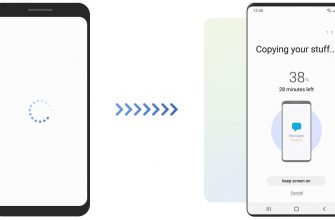


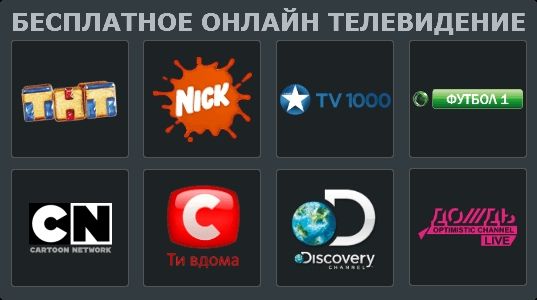



Tutoriel intéressant mais c’est stupide d’avoir les images dans une autre langue.
porque las capturas en ruso? lo menos que espero de un tutorial en español son las capturas en el mismo idioma y mas cuando hay diferentes modelos y las opciones no están exactamente en el mismo sitio